В какви ситуации можете да използвате приложението за „измерване“ на iPhone? Проверка на удобна употреба и сцени на употреба
Били ли сте някога разочаровани, когато нямате рулетка или линийка под ръка, когато искате да измерите дължина? В такъв случай е полезно стандартното приложение „измерване“, инсталирано от iOS 12 на iPhone. С това приложение за „измерване“ можете да измерите дължината на обект, просто като задържите камерата на iPhone върху него.
Ако обаче никога не сте използвали приложение за „измерване“, точността може да е проблем. В зависимост от това колко голям може да бъде измерен даден обект и колко точно може да бъде измерен, ситуациите, в които може да се използва, ще се променят.
В допълнение, приложението за „измерване“ също има функция „ниво“ и също така е възможно да се измери ъгълът на наклон. В тази статия ще използваме приложението „измерване“, за да измерваме действително в различни ситуации и ще проверим практичността на двете функции и съвети как да ги използвате.
Основно използване на приложението „измерване“
Първо, нека обясним основното използване на приложението „измерване“.
Когато стартирате приложението „Измерване“, то казва [Преместете вашия iPhone, за да започнете], а когато го преместите, се показва [Продължете да движите своя iPhone]. Следвайте го и движете iPhone нагоре, надолу, наляво и надясно, докато заснемате обекта за измерване. Това ще открие разстоянието между iPhone и обектите около него и ще се подготви за определяне на размерите.
Когато на екрана се появи бяла точка, съпоставете началната точка на обекта и докоснете [+].
Тъй като началната точка е фиксирана, този път подравнете бялата точка с крайната точка на обекта и докоснете [+] по същия начин. Начертава се права линия от началната до крайната точка и дължината се показва на екрана.
Чрез добавяне на произволен брой прави линии и свързване на началната и крайната точка можете също да изберете диапазон като триъгълник, четириъгълник или петоъгълник. В този случай площта се измерва автоматично, както и дължината на всяка страна.
Освен това, ако обектът за измерване е квадрат или правоъгълник, няма нужда да се указват началната и крайната точка. Само като насочите камерата към обекта, той автоматично ще бъде заобиколен от квадратна рамка, така че можете да измерите дължината и площта на четирите страни само като докоснете [+]. Областта не се показва, когато гледате директно отгоре, но се показва в центъра, когато iPhone е леко наклонен.
Между другото, можете да докоснете показаната стойност, за да я увеличите, а също така можете да я копирате и поставите. Има възможност за бързо записване на измерената дължина в приложението "Memo".
Можете също да направите екранна снимка, като докоснете [кръглата икона] до [+]. Изглежда, че е полезно, когато нямате време да оставяте бележки в движение.
Ситуации, при които приложението за „измерване“ е полезно
Но в какви ситуации приложението за „измерване“ всъщност е полезно? Тук ще измерим целта за измерване с приложението за „измерване“ на iPhone и ролетка, ще експериментираме, за да видим каква грешка се получава, и след това ще въведем някои полезни ситуации.
・Измерете вашия домашен любимец
Когато котката или кучето на вашия домашен любимец лежи, можете да използвате приложението Measure, за да направите сладка снимка с показаната дължина. Ако го имате от малък, може би е добра идея да го използвате като рекорд за растеж. Много домашни любимци се местят или бягат, когато се приложи мярка, така че възможността за измерване от разстояние с iPhone е удобна.
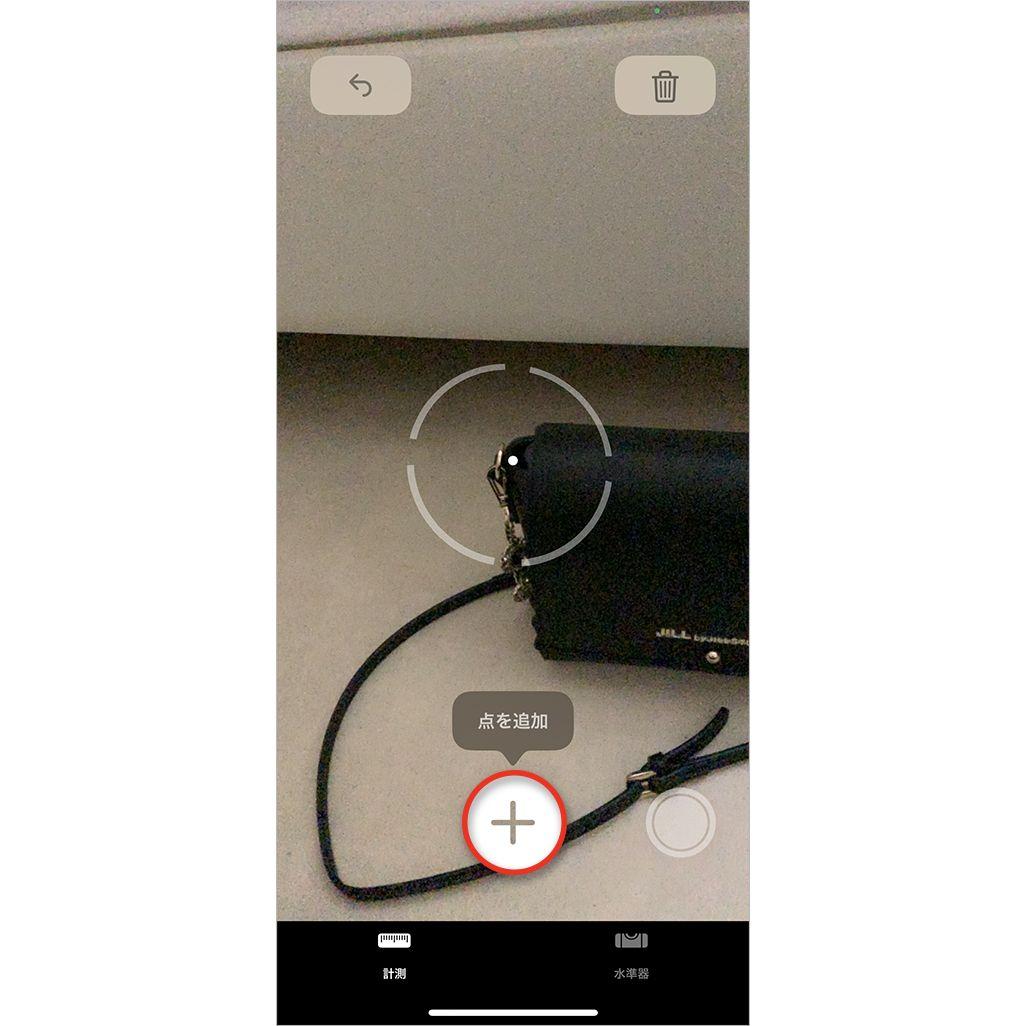
Когато се опитах да измеря кучето с приложение за измерване, то беше показано като 51 см. При измерване с мярка беше 54 см, значи грешката беше 3 см. Въпреки че зависи от позицията и ъгъла на домашния любимец, успях да изчисля известна степен на точност.
Полезно е и за измерване на животни, които е трудно да се докоснат директно, като тропически риби и малки пъргави хамстери. Разбира се, това е полезно и когато искате да проверите приблизително размера на консумативи за домашни любимци, като носачи и къщички в магазините за домашни любимци.
・Измерване на размера на външни обекти, като например градини и градове
Измерването на външни обекти е едно от приложенията на приложението за „измерване“. Например, когато дете попита: „Колко е голямо това нещо?“ докато е навън, би било хубаво наистина да измерите обекта. Можете да измервате не само растенията в домашната си градина, но и диви растения, птици, насекоми и други същества, които не трябва да докосвате без нужда.
Приложението за измерване е полезно и при измерване на малки артикули, които нямат маркировка за размер в обикновени магазини и магазини за 100 йени. Когато действително измерих съдове с височина 6 см, приложението показа 6 см и нямаше грешка.
Въпреки това, когато измервате обект, който надвишава 1 м, може да възникне голяма грешка. Когато се опитах да измеря шкаф с височина 180 см, приложението показа 168 см, което доведе до грешка от 10 см или повече. Ако измервате добре, може да успеете да намалите грешката, но ако грешка от няколко сантиметра може да се превърне в проблем по-късно, като например когато разглеждате вътрешността на къща или измервате размера на мебелите, е по-добре да използвате ролетка.
・Измерете дължината, ширината и височината на куриерски кутии и пликове
Takkyubin има фиксирана такса за всеки размер и има диапазони като „в рамките на 60 см“ и „в рамките на 80 см“. Но не много хора носят със себе си измервателна лента, когато трябва да изпратят куриер в движение и трябва да измерят размера си. Ето защо е удобно да можете да измерите размера веднага с приложението „измерване“ и да знаете приблизителната цена.
Има малка грешка, освен ако не е голям пакет, като размер 140 или 160. Когато измерих картона, който имах под ръка и който исках да изпратя, резултатите бяха както е показано на изображението по-долу.
В приложението общата дължина, ширина и височина е 75 см, но измерена с рулетка общата сума е 78 см. Грешката беше 3 см. Въпреки че имаше лека грешка, това не беше размер 60 (до 60 см), нито размер 100 (до 100 см), а категория размер 80 (до 80 см).
・Измерете инчовете на вашия телевизор или компютър
Когато обмисляте закупуването на нов телевизор или компютър, ако не знаете размера на LCD, който използвате в момента, е неудобно да го сравнявате с новия LCD.. Въпреки това, тъй като това често е първата покупка на телевизор или компютър от няколко години, понякога забравям инчовия размер на LCD, който използвам.
По това време вероятно има много хора, които нямат достатъчно голяма линийка или ролетка, за да измерят размера на телевизора си. Следователно, ако използвате приложението „измерване“, можете бързо да проверите приблизителния размер, така че да можете безпроблемно да проверите броя на инчовете.
За да намеря броя на инчовете, използвах приложението Measure, за да измеря дължината на диагонала на телевизора и той показа 1,68 м (168 см). Потърсих инчовете в уебсайта и открих, че диагоналът е 65 инча при 165,10 см и 70 инча при 177,80 см.
Освен това, това е 13-инчов MacBook Pro (2016) с ширина 30,41 см, но при измерване с приложението се показва като ширина 31 см без почти никаква грешка. MacBook Pro (2016) се предлага в два типа, 13 инча и 15 инча, така че можете незабавно да определите броя на инчовете.
Дори да има грешка от около 1-2 см, няма проблем да се определи дали продуктът има ограничен брой инчове. Но при продукти, които са фино разделени на инчове, ще има грешка от 1 до 2 см, така че ако искате да знаете точно, пригответе рулетка.
Съвети за точно измерване
Приложението „измерване“ е полезно за измерване на груби размери като това. Ето три съвета за по-точни измервания.
・Измерване на разстояние, което не е нито твърде далеч, нито твърде близо до обекта
Приложението за измерване не може да измерва обекти от голямо разстояние. Грешки също се появяват, когато обектът е твърде близо, за да се побере на екрана. Колкото повече обектът е по-голям от екрана, толкова по-ниска е точността, така че внимавайте.
・Не бъдете наклонени към обекта
Освен това, ако измервате обекта под наклонен ъгъл, ще бъде трудно да измерите правилното разстояние. Въпросът е да се измерва от позиция, успоредна на обекта, доколкото е възможно.
・Измерване на светло място
Приложението Measure изчислява дължината на обект въз основа на усещането за разстояние до обектите около iPhone. Въпреки това, когато измервате на тъмно място, iPhone не може да измери точно разстоянието до околните обекти. Моля, опитайте се да измервате на светло място, доколкото е възможно.
Друга функция на приложението за измерване „Ниво“
Приложението „Измерване“ също има друга функция за ниво, която може да измерва ъгъла на наклон с помощта на сензора в iPhone.
В ежедневието е обичайно да искате да поставите мебели хоризонтално спрямо земята или пода. Полезно е не само за хоризонтално монтиране на стенни часовници, рамки за снимки, плакати и др., но и за обикновени DIY.
Лесно е за използване, отворете „приложението за измерване“ и докоснете [Ниво]. Поставете iPhone директно върху фото рамката на стената и регулирайте наклона, така че дисплеят на екрана да е 0 градуса. Той се показва в бяло и черно по време на измерване, но е лесен за разбиране, защото екранът става зелен, когато достигне 0 градуса.
Полезно в малки ежедневни ситуации
Просто и полезно приложение за „измерване“, за да знаете приблизителния размер, въпреки че има грешки. Това е приложение, което може да се използва удобно в малки ежедневни ситуации, така че защо да не опитате?















